ノートPCには、初めからBluetoothの機能が備え付けられていることが多いですが、この記事をご覧になっている方の中にはそのBluetoothの機能を一度も使用したことがないや使用する必要性がないという方も少なくないのではないでしょうか?
そこで今回はその必要のないBluetoothデバイスをPCからアンインストールする方法について紹介していきます。
【Windows 10】PCからBluetoothデバイスをアンインストールする方法
①コントロールパネルを開く
まず、タスクバーにあるWindowsのスタートボタンをクリックしてスタートメニューを表示します。
次にスタートメニューを下へスクロールした中にある「Windows システムツール」をクリックし、その中にある「コントロールパネル」をクリックして開きます。
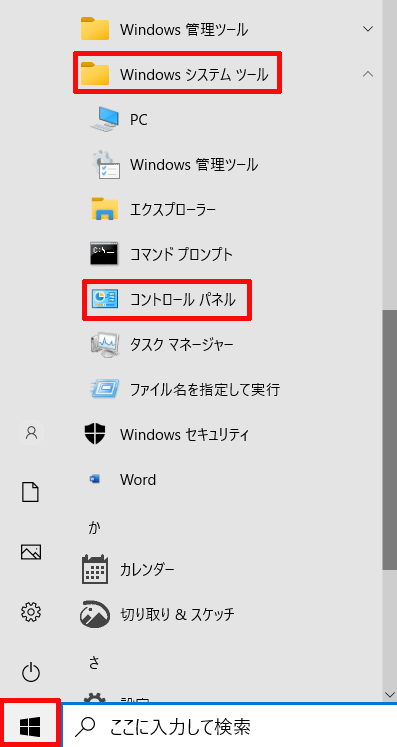
②デバイスマネージャーを開く
コントロールパネルを開きましたら、「ハードウェアとサウンド」をクリックして開き、
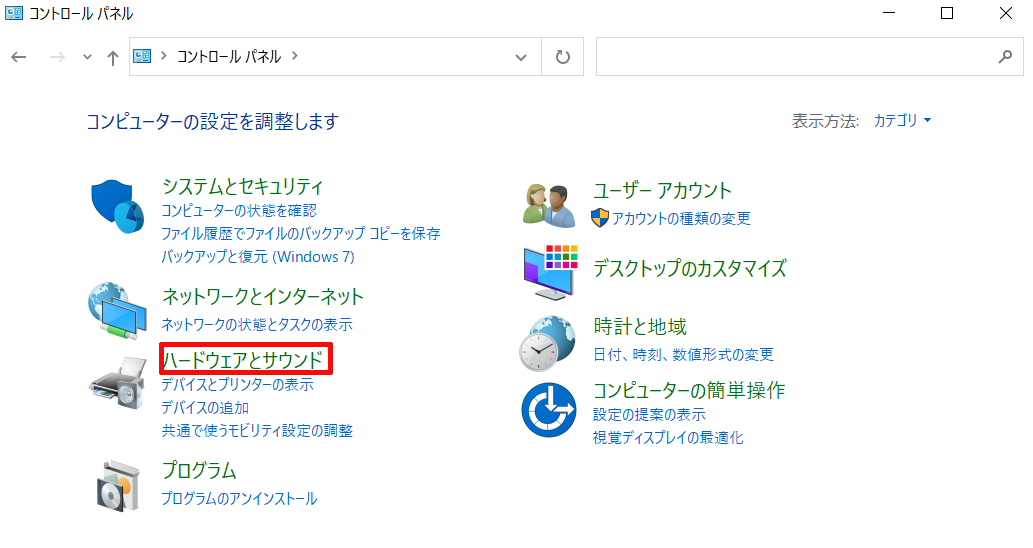
「デバイスとプリンター」の中にある「デバイスマネージャー」をクリックして開きます。
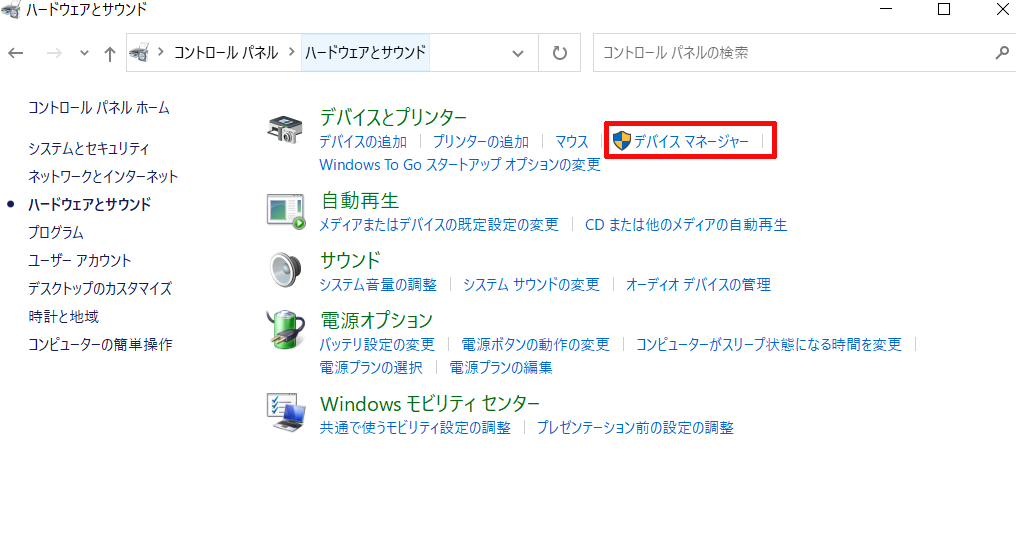
③デバイスマネージャーからBluetoothデバイスをアンインストールする
「デバイスマネージャー」を開きましたら、Bluetoothの左にある▶をクリックします。
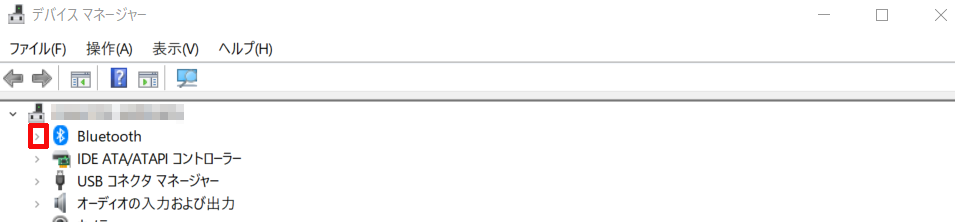
次にこのように使用しているBluetoothデバイスが表示されますので、その中からご自身がアンインストールしたいBluetoothデバイスを右クリックし、
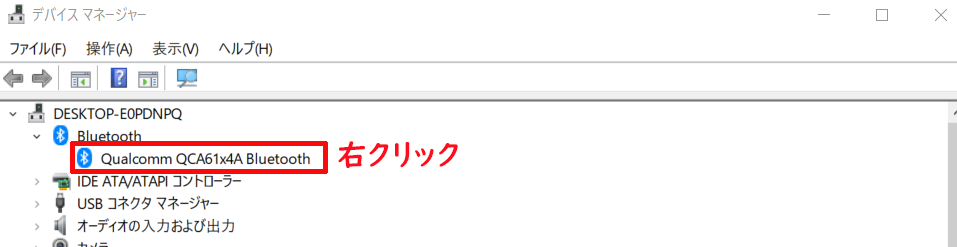
「デバイスのアンインストール」をクリックします。
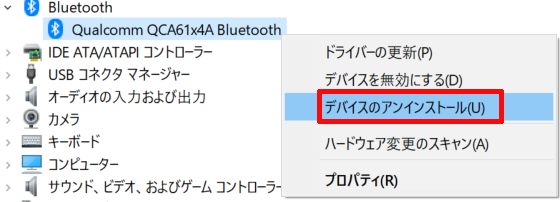
そうしますと、最後にこのように最終確認の画面が表示されますので、「このデバイスのドライバーソフトウェアを削除します。」にチェックを入れ「アンインストール」をクリックします。
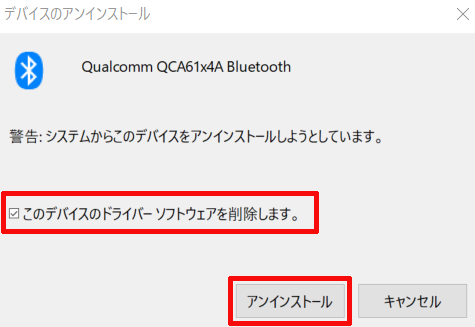
これでBluetoothデバイスがお使いPCからアンインストールされます。